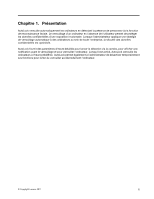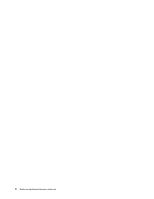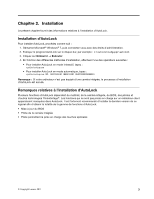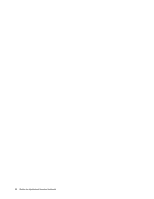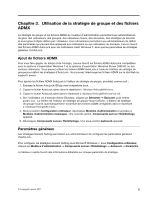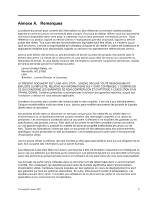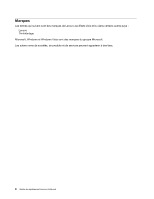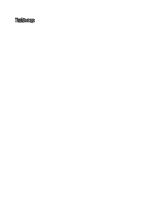Lenovo ThinkPad T420s (French) Lenovo AutoLock Deployment Guide - Page 12
Chapitre 3. Utilisation de la stratégie de groupe et des fichiers ADMX, Ajout de fichiers ADMX
 |
View all Lenovo ThinkPad T420s manuals
Add to My Manuals
Save this manual to your list of manuals |
Page 12 highlights
Chapitre 3. Utilisation de la stratégie de groupe et des fichiers ADMX La stratégie de groupe et les fichiers ADMX de modèles d'administration permettent aux administrateurs de gérer des ordinateurs, des groupes, des utilisateurs finaux, des domaines, des stratégies de sécurité et tous types d'objets définis par l'utilisateur. Ces mécanismes permettent aux administrateurs de définir des paramètres qui peuvent être appliqués aux ordinateurs ou aux utilisateurs du domaine. Lenovo fournit des fichiers ADMX AutoLock pour les ordinateurs client Windows 7, ainsi que les paramètres de stratégies généraux d'AutoLock. Ajout de fichiers ADMX Pour vous faire gagner du temps et de l'énergie, Lenovo fournit les fichiers ADMX AutoLock compatibles avec le système d'exploitation Windows 7 et le système d'exploitation Windows Server 2008 R2 ou ses versions ultérieures. Vous pouvez utiliser les fichiers ADMX AutoLock à l'aide de l'éditeur de stratégie de groupe pour définir les stratégies d'AutoLock. Vous pouvez télécharger les fichiers ADMX sur le site Web du support Lenovo. Pour ajouter les fichiers ADMX AutoLock à l'éditeur de stratégie de groupe, procédez comme suit : 1. Extrayez le fichier AutoLock‐GP.zip vers le répertoire local. 2. Copiez le fichier AutoLock.admx dans le répertoire C:\Windows\PolicyDefinitions. 3. Copiez le fichier AutoLock.adml dans le répertoire C:\Windows\PolicyDefinitions\en-US. 4. Sur l'ordinateur où s'exécute Active Directory, cliquez sur Démarrer ➙ Exécuter, puis entrez gpedit.msc. La fenêtre de l'éditeur de stratégie de groupe local s'affiche. L'éditeur de stratégie de groupe local lit automatiquement l'ensemble des fichiers ADMX enregistrés dans le répertoire C:\Windows\PolicyDefinitions. 5. Sous la section Configuration ordinateur, développez Modèles d'administration et accédez à Modèles d'administration classiques. Une nouvelle option, Composants Lenovo ThinkVantage, apparaît. 6. Développez Composants Lenovo ThinkVantage. Une sous-section AutoLock apparaît. Paramètres généraux Les stratégies General Setting permettent aux administrateurs de configurer les paramètres généraux d'AutoLock. Pour configurer les stratégies General Setting sous Microsoft Windows 7, sous Configuration ordinateur, cliquez sur Modèles d'administration ➙ Composants Lenovo ThinkVantage ➙ AutoLock ➙ Paramètre. Le tableau ci-après fournit des informations détaillées sur chaque paramètre de stratégie. © Copyright Lenovo 2011 5